 第十讲-protel印制电路板PCB绘制基础(二课件
第十讲-protel印制电路板PCB绘制基础(二课件
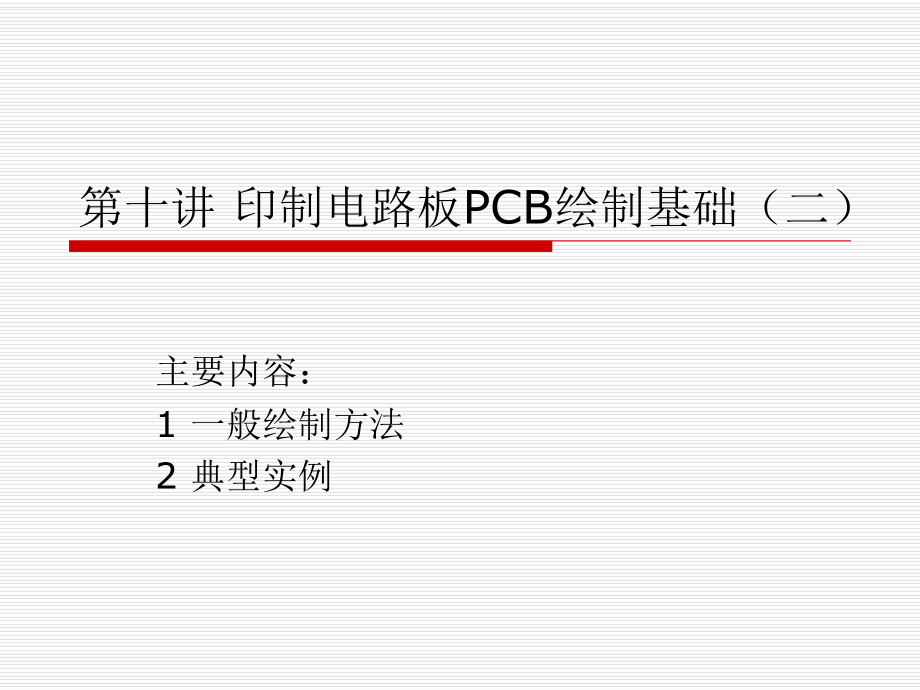


《第十讲-protel印制电路板PCB绘制基础(二课件》由会员分享,可在线阅读,更多相关《第十讲-protel印制电路板PCB绘制基础(二课件(63页珍藏版)》请在装配图网上搜索。
1、第十讲 印制电路板PCB绘制基础(二)主要内容:1 一般绘制方法2 典型实例6.3印制电路板布线与图形绘制o 绘制导线o 放置焊盘o 放置过孔o 放置字符串o 放置坐标o 尺寸标注o 放置填充o 固定空间1 绘制导线o 首先进入PCB设计编辑器界面,然后,确定要绘制导线的工作层面。如果是单面板,一般导线层位于底层Bottom Layer;双面板或多面板,就要有更多的层面需要放置导线。双面板除了底层Bottom Layer以外,就是顶层Top Layer也要放置导线;而多层板就要增加中间的电源层(Internal Layers)和信号层(Mid Layers)放置导线。方法:o 执行菜单命令Pl
2、ace/Interactive Routing,或者单击放置工具栏 按钮,此时光标变成编辑模式,呈十字形状态。o 将光标移到所需位置,单击鼠标左键,确定导线起点,然后移到下一位置,单击鼠标左键,确认其位置,直至终点。右键单击后,完成一次导线放置过程。o 如果需要,继续重复这个过程。如要退出,完成导线放置后,再单击右键一次,即可退出导线放置状态。绘制起点和中间绘制一般线条绘制o 普通线条绘制,不具有电气含义。o 执行菜单命令Place/Line,鼠标变成编辑状态;或者单击放置工具栏中 按钮,同样也可以绘制线条。o 操作方法和放置导线一样。导线与线条属性o 在放置导线或绘制线条过程按Tab键,则会
3、弹出相应的导线设置对话框,或者线条设置对话框。导线宽度设置线条宽度设置导线或线条绘制后的修改o 导线或线条绘制完毕,如果觉得粗细不满意,对其双击鼠标左键,在弹出的属性对话框中也可以修改。导线或线条宽度设置边界线的绘制方法o 先要选定工作层KeepOut Layer,o 然后选择放置工具栏中线条绘制按钮,或者菜单命令Place/Keepout/Track。2 放置焊盘o 在制作元件封装和手工绘制导线时,需要使用焊盘,以便实现元件引脚在印制板上的焊接。步骤:o 鼠标单击放置工具栏中焊盘放置 按钮,或者执行菜单命令Place/Pad。o 此时光标变成十字形并带有一个焊盘,移动至所需位置,单击鼠标左键
4、即可放置焊盘。o 光标移至新的位置,重复上述步骤。如要退出放置状态,单击鼠标右键即可退出编辑状态。焊盘参数设置o 在放置状态,如果按Tab键,将弹出焊盘属性对话框,可对焊盘参数进行设置和修改。焊盘属性设置o 双击焊盘可以弹出类似上图的焊盘属性对话框,唯一的区别就在于Global按钮可用,不是灰色不可用。它有三个选项卡。o Properties选项卡o Pad Stack选项卡o Advanced选项卡Properties选项卡o 主要有两块区域。外形区和属性区。o Use Pad Stack:设置采用特殊焊盘。如果该复选框选中,则其下面所属三个参数,X-Size(X方向尺寸)和Y-Size(Y
5、方向尺寸)以及焊盘形状(Shape)将不可设置,须进入Pad Stack选项卡设置焊盘参数。尺寸与形状设置o X-Size:焊盘水平方向尺寸,单位公制或英制。o Y-Size:焊盘垂直方向尺寸,单位公制或英制。o Shape:焊盘形状。可从下拉列表中选择,共有Round(圆形)、Rectangle(矩形)和Octagonal(八角形)三种形状焊盘选择。焊盘属性区o Designator:设置焊盘序号,连续放置时,焊盘序号每次自动加一。o Hole Size:设置焊盘通孔直径。o Layer:用于设置焊盘所在层面,一般在Multi Layer多层上。但如果是单面焊盘则一定在某个焊接层面,可通过下
6、拉菜单选择。o Rotation:设定焊盘旋转角度。o X-Location:焊盘的水平坐标值。o Y-Location:焊盘的垂直坐标值。焊盘属性区选项o Locked:锁定位置。该项选中的话,则移动时将弹出确认对话框,以防误操作。o Selection:焊盘的选中状态。o Testpoint:测试点。可以选择是在顶层(Top)或者底层(Bottom),一旦选中,Locked属性也被自动选中。Pad Stack选项卡o 共有三个区域,即Top、Middle和Bottom区域。o Pad Stack称为焊盘堆,意即各层面焊盘堆积。每层选项完全一样,即尺寸和形状。Pad Stack选项卡界面Ad
7、vanced选项卡o 共有三块选项。o Net:设定焊盘所在网络。o Electrical type:电气类型。可从下拉列表中选择,依次是Load(负载)、Source(源)和Terminator(终端)三类。o Plated:设定焊盘孔壁是否电镀。o Paste Mask:设置焊盘阻焊膜的属性,通过修改Override阻焊延伸值。o Solder Mask:设置焊盘的助焊膜属性,选择Override设置延伸值。若选中Tenting,则助焊膜是一个隆起,此时延伸值将不能设置。Advanced选项卡界面焊盘种类及外形o 焊盘一般分单面和多面。o 通孔式焊盘为多面焊盘,基本形状有三种,分别是圆形(
8、Round)、矩形(Rectangle)和八角形(Octagonal)。通过X和Y方向尺寸选择的不同,又会造成焊盘延某一方向被拉长或缩短。o 无孔焊盘为单面焊盘,主要用于表面安装元器件,放置时一定要选择元件所在层面,然后把普通焊盘的通孔尺寸设为零即可。金手指也通过这样的方式放置引脚的。3 放置过孔o 过孔是为了实现不同层面之间电路连接而设置的通孔或盲孔。在双面板上用于连接上下板面之间的电气通路叫通孔或过孔;在多面板上实现两个中间层之间连通的过孔又叫盲孔,在板的上下两面都看不到。还有一种就是从外面层(顶层或底层)到中间层之间连接的过孔,称之为半埋孔,只看到进看不到出。方法:o 单击放置工具栏上的
9、相应工具 按钮,或者执行菜单命令Place/Via,即可进入过孔放置模式,鼠标变成一个十字形带小焊盘的形式。o 确定位置,单击左键就放置好过孔了,可以连续放置。若要退出,单击鼠标右键即可。o 在放置过程中如果按Tab键,将弹出属性设置对话框。过孔属性设置对话框 参数设置及意义o 鼠标双击过孔,也可以弹出该对话框。o 主要区别在放置过程中修改属性值,则以后放置的都是修改参数后的过孔;o 双击后修改参数只对双击的过孔有效。o 参数修改根据实际需要,含义基本和焊盘差不多,可以对照参考。4 放置字符串o 字符串主要用于说明和标识。o 通常先选定要放置的层面,然后单击放置工具栏中的 按钮,或者Place
10、/String。o 此时光标变成一十字形,进入放置字符串状态。o 可以通过双击相应字符串修改文字及属性,或者处于放置状态时按Tab键,在弹出的属性对话框中修改。字符串属性设置对话框字符串属性设置o Text:输入字符内容;也可以从下拉菜单中选择特殊字符串放置。o Font:选择字体;o Layer:选择字符放置的层面;o 其他是参数修改和状态选择。5 放置坐标o 为了定位,有时可以在板上放置坐标位置。o 可以单击工具栏 按钮,或者执行菜单命令Place/Coordinate,进入放置状态。o 放置状态中按Tab键或者鼠标双击坐标,均可弹出属性设置对话框,对其参数进行修改。6 尺寸标注o 有时为
11、了方便制作,或有特殊尺寸要求,需要在在板上放置尺寸要求。o 用鼠标单击放置工具栏 按钮,或执行菜单命令Place/Dimension,即进入放置模式。o 双击标注和放置中按Tab键,均可对属性参数进行修改。7 放置填充o 填充一般用于制作PCB插件的接触面或者用于增强系统的抗干扰性而设置的大面积接地。o 填充通常放置在PCB的顶层、底层或内部的电源层上。方法:o 单击工具放置栏中 按钮,或执行菜单命令Place/Fill即可进入放置状态。o 菜单命令Place/Keepout/Fill则是放置一块禁布区域。o 放置中按Tab键或双击填充区可对其属性参数进行修改。8 固定空间o 在对电路布线时可
12、以将特定元器件或封装分配在一个空间区内,一般多在元件面即顶层,可以将目标区限定在区内也可以限定在区外。其目的主要是限定一个功能块,特别是易于受到干扰或产生干扰的元器件或部件。在移动空间区时可以设定整体移动。方法:o 鼠标单击放置工具栏中 按钮,或执行菜单命令Place/Room均可进入放置状态。与矩形框绘制方法类似。放置空间区 参数修改o 鼠标双击该区域,可弹出属性设置对话框,对其参数进行修改。空间定义对话框 参数含义o Rule Name:规则名称,设计者可以自己定义。o Rule Attributes:规则属性。Room Locked设定是否锁定,X1/Y1和X2/Y2用于定义对角点的坐标
13、值,两个下拉菜单选项一个用于确定层面,即Top Layer顶层或者Bottom Layer底层;一个用于限定范围,可以有Keep Objects Inside目标对象限定在空间内,或者Keep Objects Outside目标对象限定在空间外。o Rule Scope:用于设定规则适用范围,还可以对目标进行分类筛选。6.4 元件封装库加载与元件封装放置o 在PCB电路板绘制时,要加载元件封装库,这样才能进行元器件封装的放置。因为每个原理图元件都针对一个或多个外形封装(Footprint)。o 主要内容:n 元件封装库的加载与移去n 浏览元器件封装库n 放置元器件封装1 元件封装库的加载与移去
14、o 元件封装库通常分为专用和通用两类,常见必须加载通用封装库。o 元件封装库通常位于Design Explorer 99SE/Library/Pcb目录下。o 在PCB编辑器界面,执行菜单命令Design/Add/Remove Library,即弹出PCB封装库对话框。PCB封装库对话框 方法:o 专用封装库通常都在这些目录里,选择好单击Add按钮即可添加到下面的已选目录中。如果不需要,在已选文件名内选中后单击Remove后即可移去。最后,单击OK即完成封装库加载。o 另外也可以点击左边设计管理器中的标签Browse PCB切换到PCB设计管理器,在Browse窗口的下拉列表中选择Librar
15、ies,即进入封装库管理器。在这里库窗口下面的按钮Add/Remove或者Browse按钮,都可以进入封装库加载或移去。封装库管理器2 浏览元器件封装库o 加载元器件封装库后,可以通过库管理器下部的预览窗口,对选中的元器件封装进行浏览,寻找是否有适合的封装和对应的封装名称。另一种方法浏览o 执行菜单命令Design/Browse Components,或者直接点击库管理器中的Browse按钮。3 放置元器件封装o 放置元器件封装方法o 修改元器件封装属性a.放置元器件封装方法o 鼠标单击放置工具栏 按钮,或执行菜单命令Place/Component,均可弹出放置对话框。o 用户可以在对话框中修
16、改元件封装、标号、注释等参数。这种方法比较适合熟悉封装类型的情况,如果不清楚,还可以点击图中封装输入栏右边的Browse浏览按钮寻找所需封装。o 或者直接通过库管理器浏览放置。放置元器件封装对话框 b.修改元器件封装属性o 在封装放置状态,按Tab键,或者对需要修改的封装双击,均可弹出属性设置对话框。o 前一种方式会对以后放置的封装产生影响,后一种方式只对被修改的封装有效。o 弹出的对话框中有三个选项卡的可以改内容。封装属性选项卡Designator选项卡 Comment选项卡 6.5 网络表加载o 加载元器件封装库后,就可以加载PCB的网络表。使用网络表连接原理图和PCB板制作是自动化设计的
17、一种重要手段。因此,必须保证网络表中没有错误。o 执行菜单命令Design/Load Nets,弹出加载网络表对话框,在Netlist File栏内输入网络表文件名。o 如果不清楚网络表所在位置,可以单击Browse按钮进行查找。在弹出的对话框中选择目标网络表文件。o 点击OK后,完成网络表加载。加载网络表对话框 网络表文件选择 加载网络表后结果 网络表加载后的检查o 加载完成后可以看到列表下面的状态栏,反应了网络表是否成功加载。o 如果存在错误,就要找出错误原因,回到原理图进行修改。o 通常问题比较多的出现在元器件封装上面。o 如果没有问题,单击Execute按钮,即可实现加载网络表和元器件。完成Execute功能的结果加载网络表对话框中各选项和内容含义 o Delete Components not in netlist:删除没有连线的元器件;o Update footprints:允许用户遇到元件的不同封装时,可以进行元件封装的更新。o Netlist Macros:网络宏列表栏,有三列属性。分别是nNo.:用于显示转换网络表的步骤编号;nAction:用于显示转换网络表时将要执行的操作;nError:用于显示网络表中出现的错误。o Status:用于显示网络表是否有错误。如果有错误,将显示错误的个数;没有错误,将显示All macros validated。
- 温馨提示:
1: 本站所有资源如无特殊说明,都需要本地电脑安装OFFICE2007和PDF阅读器。图纸软件为CAD,CAXA,PROE,UG,SolidWorks等.压缩文件请下载最新的WinRAR软件解压。
2: 本站的文档不包含任何第三方提供的附件图纸等,如果需要附件,请联系上传者。文件的所有权益归上传用户所有。
3.本站RAR压缩包中若带图纸,网页内容里面会有图纸预览,若没有图纸预览就没有图纸。
4. 未经权益所有人同意不得将文件中的内容挪作商业或盈利用途。
5. 装配图网仅提供信息存储空间,仅对用户上传内容的表现方式做保护处理,对用户上传分享的文档内容本身不做任何修改或编辑,并不能对任何下载内容负责。
6. 下载文件中如有侵权或不适当内容,请与我们联系,我们立即纠正。
7. 本站不保证下载资源的准确性、安全性和完整性, 同时也不承担用户因使用这些下载资源对自己和他人造成任何形式的伤害或损失。
